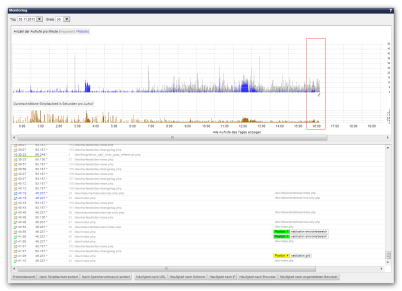Hinweis:
Sie befinden sich in der Online-Dokumentation einer älteren CMS-Version!
>>> zur aktuellen Dokumentation <<<
Server-Monitoring
Über welche Websites und welche Suchbegriffe aus Google wird auf meine Seite zugegriffen? Wie sind die Scriptlaufzeiten der einzelnen Seiten auf dem Server? Gibt es performancekritische Scripte? Wann indizieren Suchmaschinen meine Website? Wie ist der Speicherbedarf? Wie ist der zeitliche Verlauf der Zugriffe am Tag? Gibt es Ausreißer? Wer greift auf welche Infos zu.
Das Server-Monitoring in Weblication® CMS, um Seitenzugriffe zu protokollieren:
Für Security, Performance und SEO ein unendlich wertvolles Tool. Endlich bekommen Sie Informationen, die Ihnen Analyse-Tools sonst nicht liefern.
Bedienung
Das Server-Monitoring liefert Ihnen in der aufgerufenen Maske diverse Diagramme und bietet hierzu entsprechende Auswahlmöglichkeiten.
'Tag':
Über die Auswahlbox können Sie den Tag auswählen, zu welchem Sie die Protokollierung des Monitoring anzeigen wollen.
'Skala':
Über die Auswahlbox können Sie den Wert für die Skala des ersten Diagrammes (Aufrufe pro Minute) auswählen.
'Diagramm: Anzahl der Aufrufe pro Minute (insgesamt / Robots)':
Das Diagramm veranschaulicht die Aufrufe innerhalb der Inhalts-/Sprachprojekte eines Tages.
Auf der x-Achse wird der zeitliche Verlauf innerhalb eines Tages abgebildet (Stundenblöcke im Zeitfenster 0:00 bis 23:59 Uhr).
Auf der y-Achse wird die Anzahl der Aufrufe pro Minute abgebildet. Die Aufrufe sind farblich unterteilt in die insgesamten Aufrufe (grau) und den Anteil der Robots (blau). Der Skala-Wert variiert abhängig vom gewählten Wert der Skala-Auswahlbox (siehe oben).
Unterhalb der Skala können folgende Symbole angezeigt werden:
- Bleistift-Symbol
Symbolisiert eine Bearbeitung einer Datei durch einen Weblication® CMS Benutzer - Papierkorb-Symbol
Symbolisiert das Löschen des Projekt-Cache.
Durch Klick in das Diagramm wählen Sie den entsprechenden Stundenblock aus, was mit einem roten Rahmen gekennzeichnet wird. Die Protokollansicht im unteren Fenster beschränkt sich dann auf den gewählten Stundenabschnitt.
'Diagramm: Durchschnittliche Skriptlaufzeit in Sekunden pro Aufruf':
Das Diagramm veranschaulicht die durchschnittliche Skriptlaufzeit der Seitenaufrufe innerhalb der Inhalts-/Sprachprojekte eines Tages.
Auf der x-Achse wird der zeitliche Verlauf innerhalb eines Tages abgebildet (Stundenblöcke im Zeitfenster 0:00 bis 23:59 Uhr).
Auf der y-Achse wird die durchschnittliche Skriptlaufzeit in Sekunden pro Aufruf abgebildet. Das Raster geht von 0 bis 2 Sekunden.
Durch Klick in das Diagramm wählen Sie den entsprechenden Stundenblock aus, was mit einem roten Rahmen gekennzeichnet wird. Die Protokollansicht im unteren Fenster beschränkt sich dann auf den gewählten Stundenabschnitt.
'Schaltfläche: Alle Aufrufe des Tages anzeigen':
Durch Klick auf diese Schaltfläche listet das Protokoll im unteren Fenster alle Aufrufe des Tages auf.
Protokollansicht im unteren Fenster:
Im unteren Frame des Server-Monitoring erhalten Sie die Protokollansicht der einzelnen Seitenaufrufe. Die Zeilen sind je nach Aufrufer in den ersten beiden Spalten mit unterschiedlicher Schriftfarbe versehen.
- grau
Kennzeichnet einen "normalen" Seitenbesucher (Browseraufruf) - braun
Kennzeichnet einen Aufruf durch einen eingeloggten Weblication® Benutzer. - blau
Kennzeichnet einen Aufruf durch eine Suchmaschine (gängige Robots wie z.B. Google, Bing und Yahoo werden hier berücksichtigt).
Jede Zeile liefert bei Überfahren mit der Maus über den Alternativtext weitergehende Detail-Informationen zum Seitenaufruf (IP, user-agent, Skriptlaufzeit, Speicherverbrauch).
Beispiel:
"IP: 78.43.* (Mozilla/5.0 (Windows NT 6.1, WOW64, rv:13.0) Gecko/20100101 Firefox/13.0.1) Script Time: 0.454 Memory Usage: 12.048"
Unterhalb der Uhrzeit beginnend wird die Skriptlaufzeit als orangener Balken dargestellt. Seiten, die einen Datei-Cache verwenden, werden mit grünem Balken dargestellt. Sofern eine Seite beim Aufruf (neu) in den Cache gestellt wird, wird dies mit einem orange-grün gestrichelten Balken dargestellt.
'Uhrzeit':
In dieser Spalte wird die Uhrzeit ausgegeben, zu welcher der Seitenaufruf erfolgt ist.
'IP-Adresse':
In dieser Spalte wird die IP-Adresse ausgegeben, mit der der Aufrufende bzw. User-Agent unterwegs war. Sofern Sie für die Protokollierung die empfohlene Einstellung für eine anonymisierte IP-Adresse gesetzt haben, werden lediglich die ersten zwei Zahlenblöcke der IP-Adresse protokolliert und somit angezeigt.
'Anzahl der Aufrufe':
In dieser Spalte wird die kumulierte Anzahl an Aufrufen einer IP-Adresse innerhalb des gewählten Zeitraumes (1 Stunde bzw. des Tages) ausgegeben.
'Aufgerufene URL':
In dieser Spalte wird die URL ausgegeben, die aufgerufen wurde.
'Referrer URL':
In dieser Spalte wird die URL ausgegeben, von der der Aufrufer auf die in der Spalte zuvor angegebene URL ('Aufgerufene URL') gelangt ist (der sogenannte Referrer). Handelt es sich um einen Verweis über eine Google Suchergebnis-URL, so wird anstatt der URL die Positionsangabe mit angegebenen Suchbegriffen angezeigt. Durch Klick auf den Referrer bzw. die Google-Informationen öffnen Sie die entsprechende URL in einem neuen Fenster.
Sofern der Referrer nicht ausgelesen werden kann, bleibt die Spalte ohne Inhalt.
Beachten Sie, dass die meisten aktuellen Browser den Referrer bereits standardmäßig deaktiviert haben!
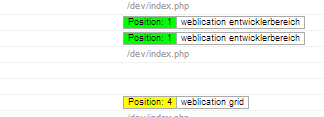
Schaltflächen im unteren Bereich:
'Protokollansicht':
Durch Klick auf diese Schaltfläche wird die Protokollansicht auf die Standardansicht (chronologische Sortierung) gestellt.'Nach Skriptlaufzeit sortiert':
Durch Klick auf diese Schaltfläche wird die Protokollansicht nach Skriptlaufzeit sortiert (absteigend).'Nach Speicherverbrauch sortiert':
Durch Klick auf diese Schaltfläche wird die Protokollansicht nach Speicherverbrauch (Memory Usage) sortiert (absteigend).'Häufigkeit nach URL':
Durch Klick auf diese Schaltfläche wird die Protokollansicht nach der Häufigkeit eines URL-Aufrufes sortiert (absteigend). Die Protokollansicht wechselt in eine zwei-Spalten Ansicht mit Angabe der Zahl der Aufrufe zur entsprechenden URL.'Häufigkeit nach Referrer':
Durch Klick auf diese Schaltfläche wird die Protokollansicht nach der Häufigkeit des Referrers sortiert (absteigend). Die Protokollansicht wechselt in eine zwei-Spalten Ansicht mit Angabe der Zahl der Aufrufe zur verweisenden URL.'Häufigkeit nach IP':
Durch Klick auf diese Schaltfläche wird die Protokollansicht nach der Häufigkeit der zugreifenden IP-Adresse sortiert (absteigend). Die Protokollansicht wechselt in eine zwei-Spalten Ansicht mit Angabe der Zahl der Aufrufe zur entsprechenden IP-Adresse.'Häufigkeit nach Browser':
Durch Klick auf diese Schaltfläche wird die Protokollansicht nach der Häufigkeit des aufrufenden Browsers (User-Agent) sortiert (absteigend). Die Protokollansicht wechselt in eine zwei-Spalten Ansicht mit Angabe der Zahl der Aufrufe zum entsprechenden Browser.'Häufigkeit nach angemeldeten Benutzer':
Durch Klick auf diese Schaltfläche wird die Protokollansicht nach der Häufigkeit des angemeldeten Benutezrs sortiert (absteigend). Die Protokollansicht wechselt in eine zwei-Spalten Ansicht mit Angabe der Zahl der Aufrufe zum entsprechenden Benutzer. Wird kein Benutzer ausgegeben, handelt es sich um einen "normalen" Seitenbesucher bzw. einen Suchrobot.
Hinweise
- Das Server-Monitoring können Sie in der BASE über die Projektkonfiguration aktivieren bzw. deaktiveren ('Analyse' - 'Seitenzugriffe protokollieren'). Auf diese Einstellung greift der PHP-Framework Funktion - wPageCur::logRequest in der pre.php des globalen Projektes zu.
- Beachten Sie, dass alte Log-Dateien - sofern gewünscht - manuell gelöscht werden müssen! Je nach verfügbarem Speicherplatz und Anzahl an Dateien innerhalb eines Verzeichnisses kann das Löschen alter Protokolldateien erforderlich sein. Die Protokoll-Dateien liegen standardmäßig unter /IhrGlobalesProjekt/wGlobal/logs/requests ab und sind über .htaccess vor einem Direktaufruf geschützt.
Ab Weblication® CMS Version 007.001.205.000 können Sie manuell einstellen, dass die Protokolldateien für das Monitoring nach der angegebenen Anzahl an Tagen gelöscht werden (siehe Artikel "Seitenzugriffe protokollieren" zum Limit für Protokolldateien).